来源:小编 更新:2025-05-21 04:46:28
用手机看
亲爱的平板用户们,你是否曾幻想过,你的平板电脑也能像变形金刚一样,摇身一变,从Windows系统变成安卓小能手呢?别再羡慕那些酷炫的安卓平板了,今天就来手把手教你如何给平板w系统刷机,让它变身安卓小达人!

在开始这场平板电脑的“变身大法”之前,我们需要准备以下这些“神器”:
1. 一个至少4GB的USB闪存驱动器,这可是我们的魔法棒哦。
2. 你的平板电脑,当然,这是主角啦。
3. 下载一个适合你的平板的安卓系统镜像文件,通常是.iso格式,这可是我们的变身药水。
4. 一款制作启动盘的神器,比如Rufus,它能让我们的魔法棒发挥最大功效。
5. 熟悉一下BIOS设置和U盘启动,这可是我们的秘籍。
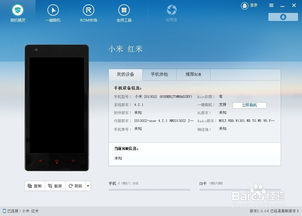
第一步,你得去官网或者论坛上寻找适合你平板的安卓系统镜像。记得,要选择与你平板硬件配置相匹配的版本哦。下载完成后,找个角落,让它安静地躺在你的电脑里。
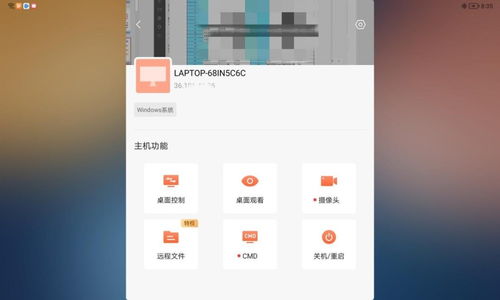
1. 打开Rufus软件,把你的U盘插进电脑。
2. 在Rufus里,选择你的U盘作为设备。
3. 点击选择按钮,找到你下载的安卓ISO文件。
4. 确保其他设置正确,比如分区方案、文件系统等。
5. 点击开始,让Rufus帮你制作启动U盘。
1. 重启你的平板。
2. 在启动时,按F2、F10、F12或键进入BIOS设置。
3. 修改启动顺序,让U盘成为首选启动设备。
4. 保存更改并退出BIOS。
1. 重启平板,它会从U盘启动。
2. 按照屏幕上的提示进行操作,开始安装安卓系统。
安装完成后,恭喜你,你的平板已经成功变身成为安卓小达人啦!现在你可以尽情享受安卓系统带来的便捷和乐趣了。
1. 在进行刷机操作之前,请确保你的平板电量充足,以免在操作过程中出现意外。
2. 在制作启动U盘时,请确保选择正确的ISO文件,以免出现错误。
3. 在修改BIOS设置时,请谨慎操作,以免出现系统损坏。
4. 如果在刷机过程中遇到问题,请及时寻求专业人士的帮助。
通过以上步骤,相信你已经学会了如何给平板w系统刷机安卓。现在,就让我们一起迎接安卓新世界吧!记得,刷机有风险,操作需谨慎哦!